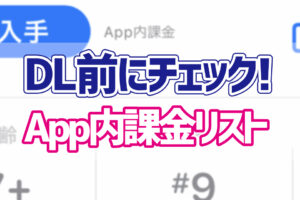ビジネスでもプライベートでも、思いついたことをすぐにメモを取り後で見返すことができるようにしているか否かで、後々のパフォーマンスが大きく変化することがあります。
今回はiPhoneでメモアプリをすぐに起動し、サッとメモを取る方法を紹介します。
Contents
メモアプリはテキスト以外のメモにも最適
メモアプリをテキストの入力のみでしか使っていないという方は、意外にも多いのではないでしょうか?実は現在のメモアプリは、単なるテキスト入力のみならず下記のような便利な機能が使えるようになっているんです。
メモアプリでできること一例- テキストの入力
- 手書き入力
- 資料のスキャン
- チェックリストの作成
- メモの共有
そんな便利な機能ですが、いちいちiPhoneのロックを解除>アプリを探す>起動という手順が面倒だから、昔ながらの手帳に書き込む方が便利なんて思う方もいるでしょう。
そんな風に思っている方は、ココにメモアプリのショートカットを作成してみてください。
コントロールセンターにメモアプリを登録
コントロールセンターにメモアプリを登録しておけば、iPhoneのロックを解除することも、メモアプリを探す手間も全部省略することができます。以下の手順で登録しておきましょう。
▶設定を開き、コントロールセンターをタップします。
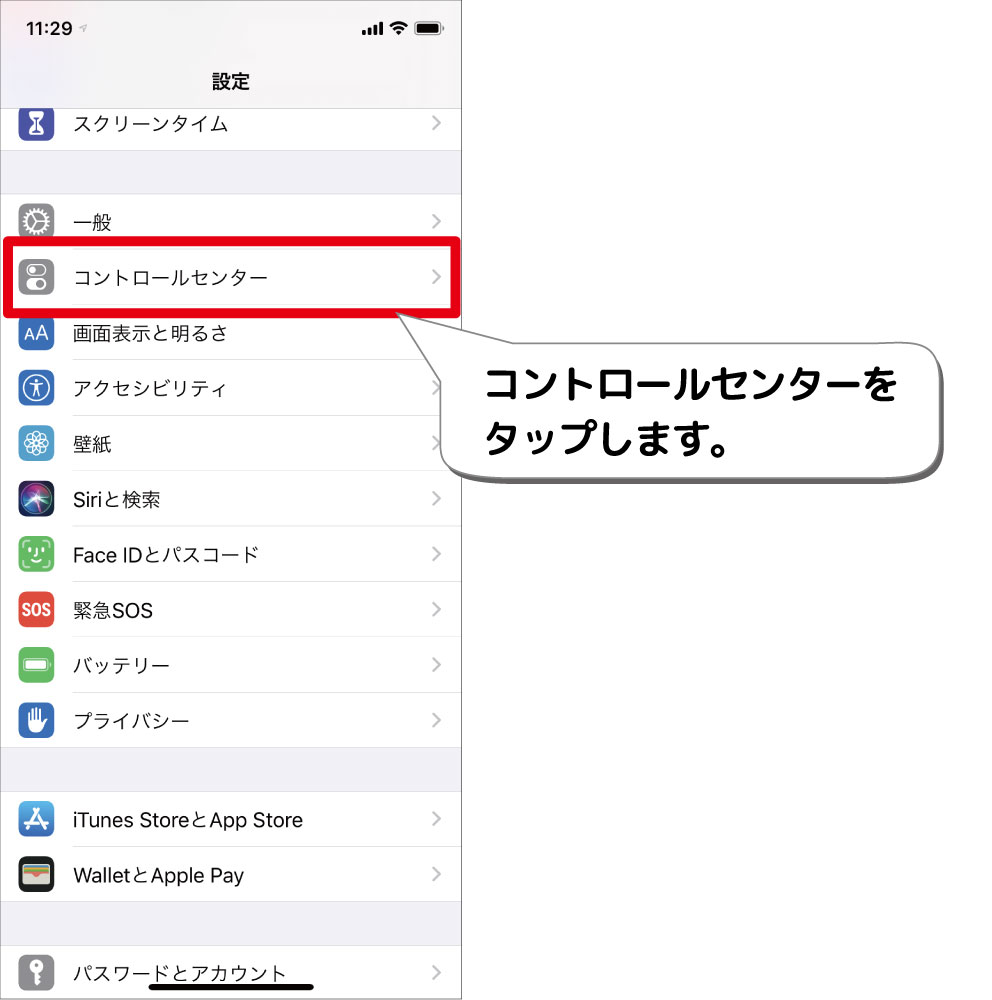
▶コントロールをカスタマイズをタップします。
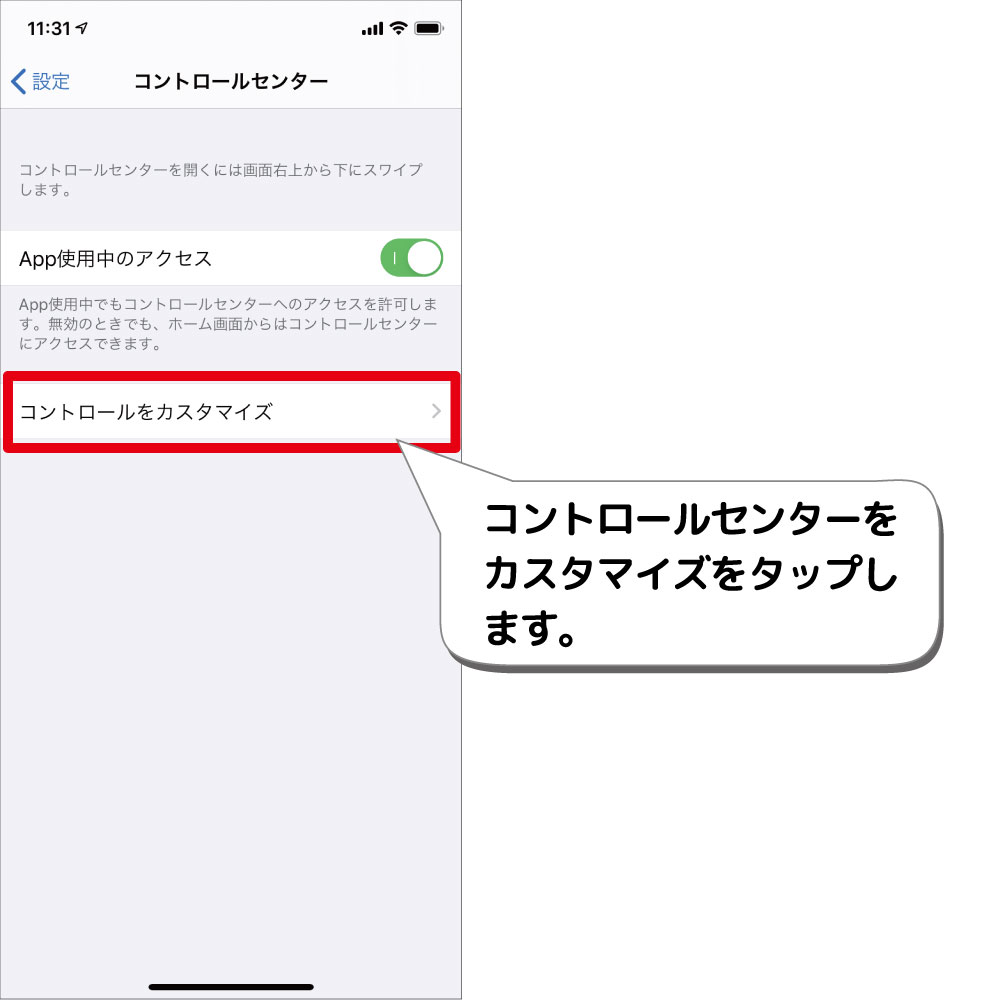
▶追加候補一覧から「メモ」の左隣にある「+」をタップします。
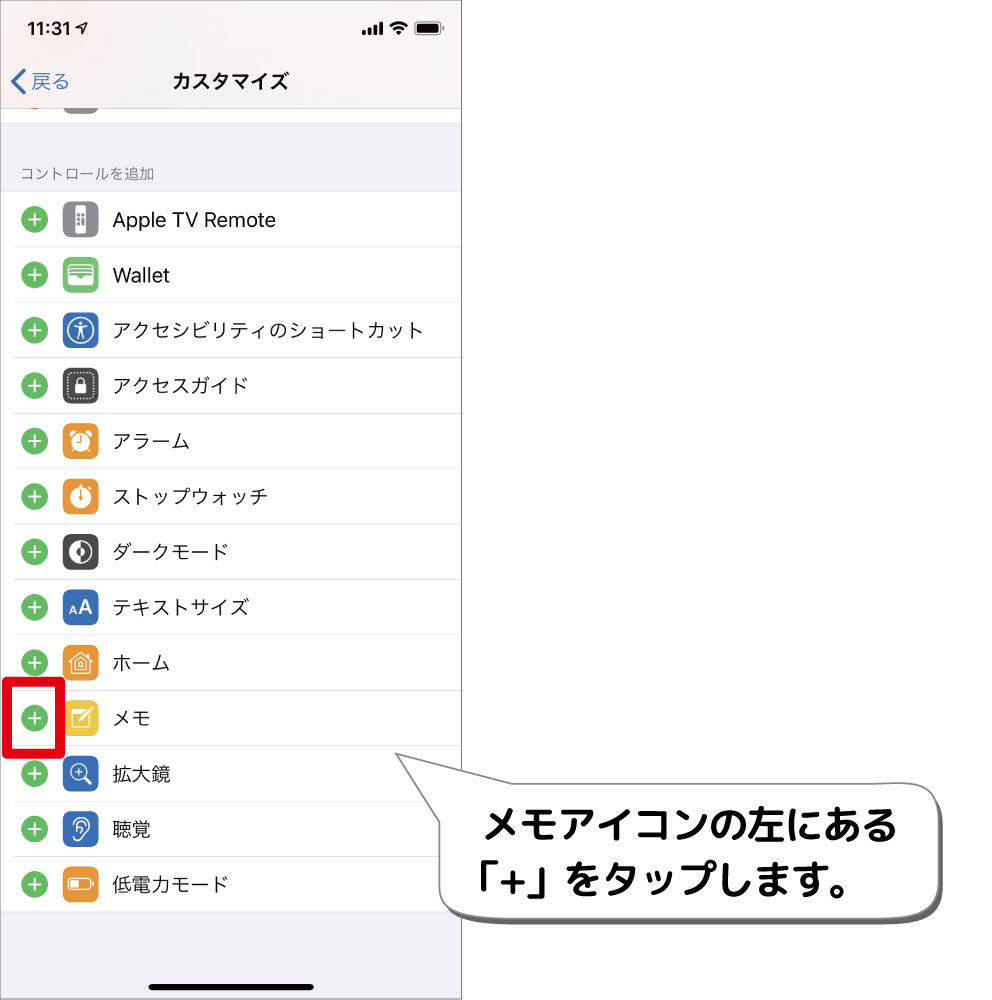
▶コントロールセンターへの登録はこれで完了です。アプリ名右端のメニューバーを長押しすると、コントロールセンター内での並びを変更することができます。
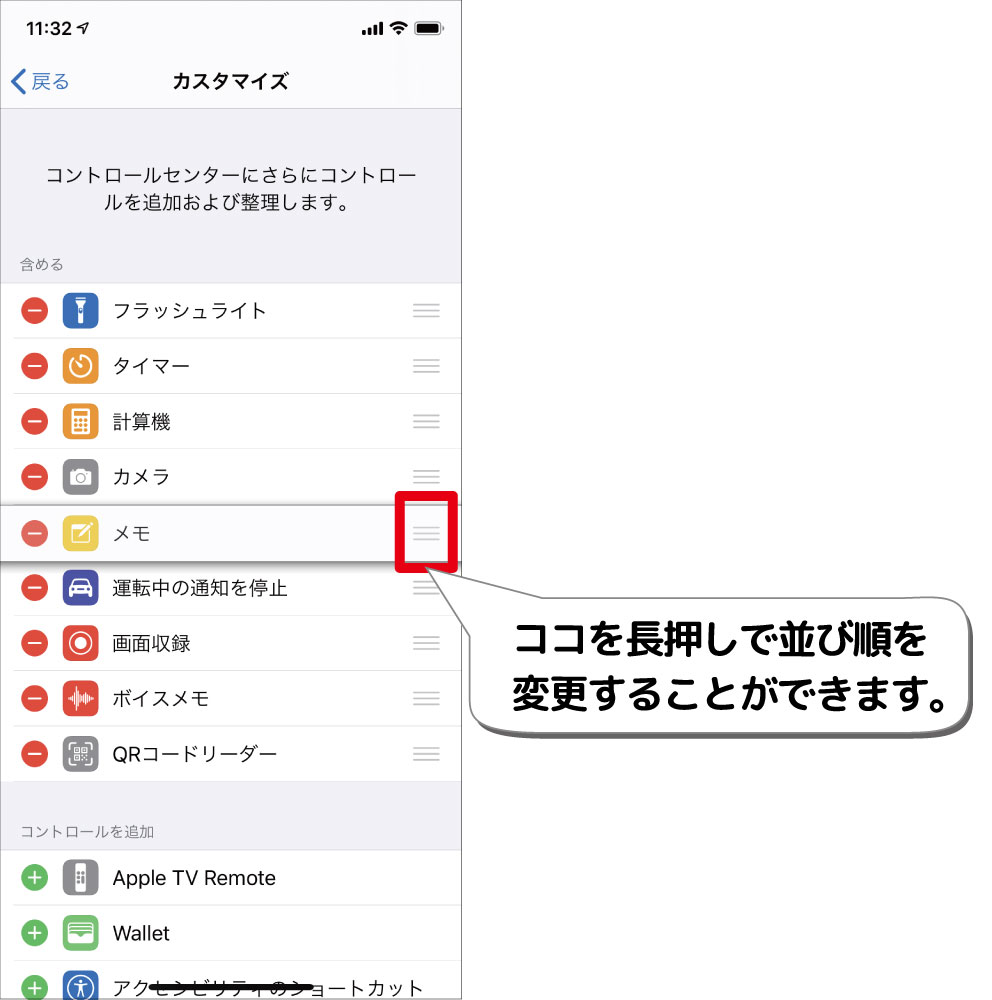
これでコントロールセンター内のメモアイコンをタップすると、メモアプリを起動できるように。また、アイコンを長押しすることでショートカットを使用することもできるようになっています。
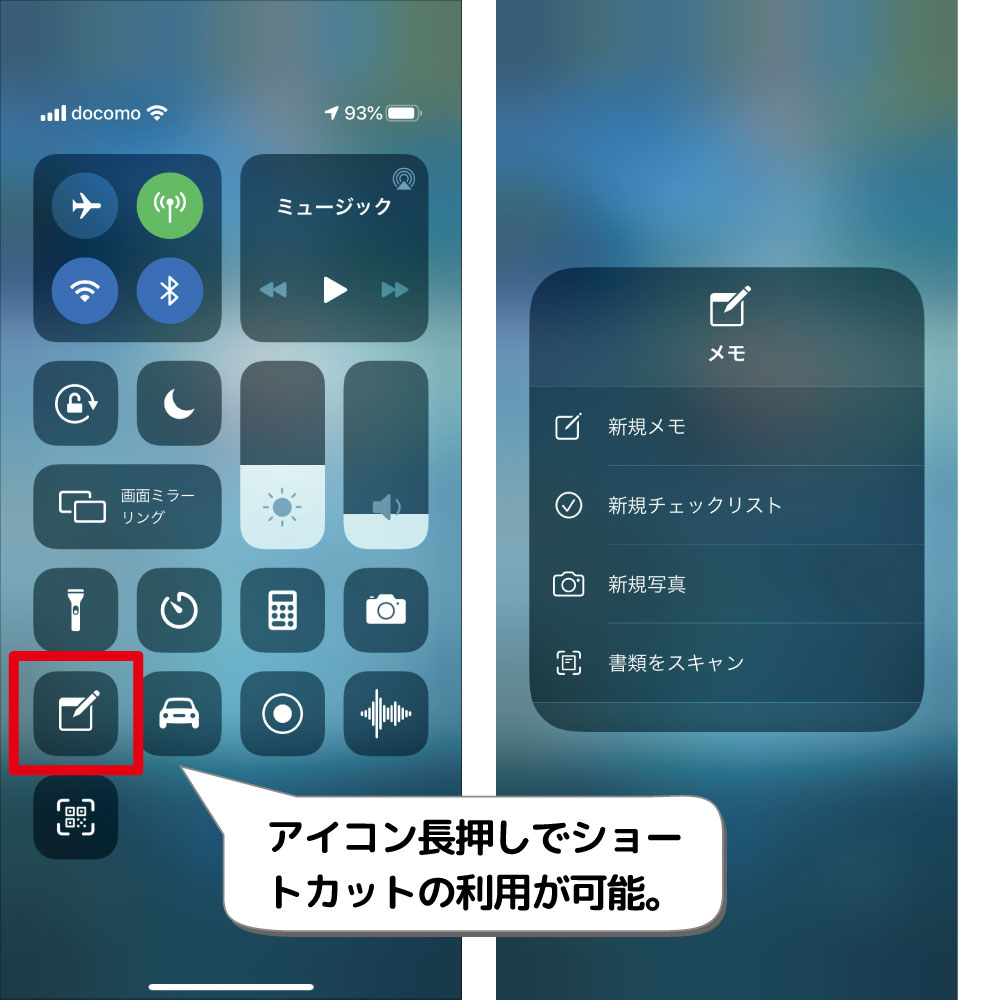
この方法を使用すれば、思いついたアイデアをより新鮮なうちに記録に残すことができるようになります。ビジネスとプライベートの両シーンで有効活用をすることができるようになるのではないでしょうか。